
Інтеграція драйверів USB 3.0 в дистрибутив Windows 7 за допомогою Dism
Автор Адмін!Особисто я вважаю, що в цьому немає великої необхідності, так як, по-перше, спосіб запропонований Володимиром на 100% робочий і оригінальний, а по-друге, багато що з'являються зараз у продажу ноутбуки несумісні з Windows 7 на рівні чіпсета. А це означає, що драйверів для розширюваного хост-контролера USB 3.0 (а також драйверів на мережевий адаптер, Wi-Fi, звук і т.д) для Windows 7 ви не знайдете для цих ноутбуків ніде, і немає їх ні в одній існуючої збірці драйверів, тим більше на офіційному сайті виробника вашого нового ноутбука. Ви просто витратите час на інтеграцію драйверів в дистрибутив Windows 7, а встановити сімку на новий ноутбук у вас все одно не вийде, вже на початку інсталяції вінди ви отримаєте синій екран. Чим гарний спосіб Володимира, так це тим, що установку Windows 7 нам допомагає успішно пройти дистрибутив Windows 8.1, а далі ми просто намагаємося встановити драйвера в працюючу систему за допомогою різних драйвер-паків та інших знайдених нами драйверів.Але спосіб інтеграції драйверів USB 3.0 в дистрибутив Windows 7 звичайно є і не один, наприклад існують програми nLite 1.4, EZ Installer, Win7USB3, не буду нічого поганого говорити про даному софті, але не завжди мене влаштовував результат застосування деяких з них, в результаті я прийшов до висновку, що для інтеграції потрібно використовувати вбудоване в операційну систему засіб Dism (Система обслуговування образів розгортання і управління ними).
Інтеграцію драйверів USB 3.0 потрібно проводити як в файл-образ install.wim, так і в boot.wim.
Драйвера на USB 3.0 можна впорядкувати (ділити на 64-бітові та 32-бітові), але в сьогоднішній статті я цього не зробив, тому що можна і не сортувати, інтегруються всі драйвера швидко місця багато в дистрибутиві Win 7 не займають.
Поїхали. Викачуємо ISO-образ Windows 7на офіційному сайті Майкрософт, приєднуємо його до віртуального дисковода і копіюємо вміст образу в папку з назвою Win7, в моєму випадку папка буде знаходитися на диску (F :).
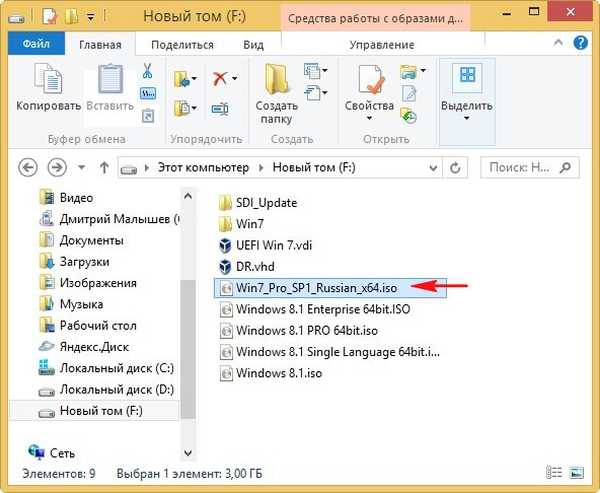
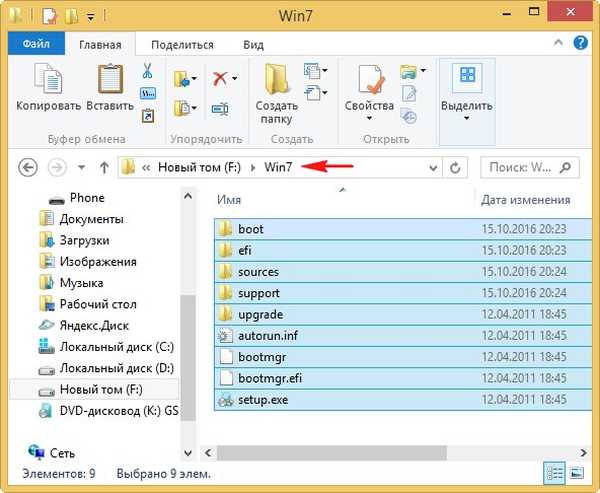
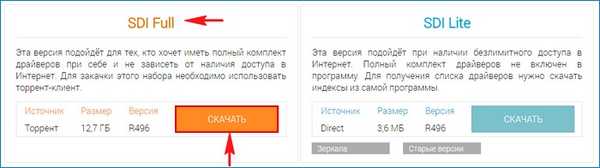
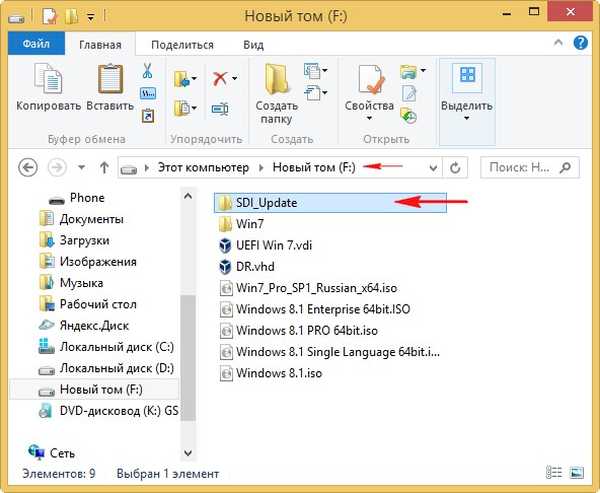
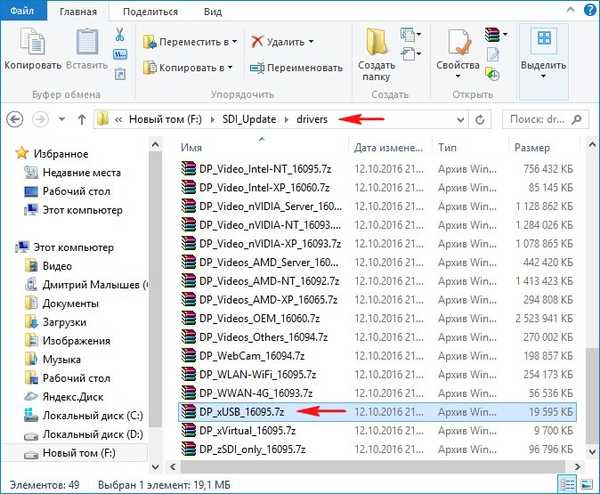
клацаємо на ньому правою мишею і вибираємо "Витягти файли",
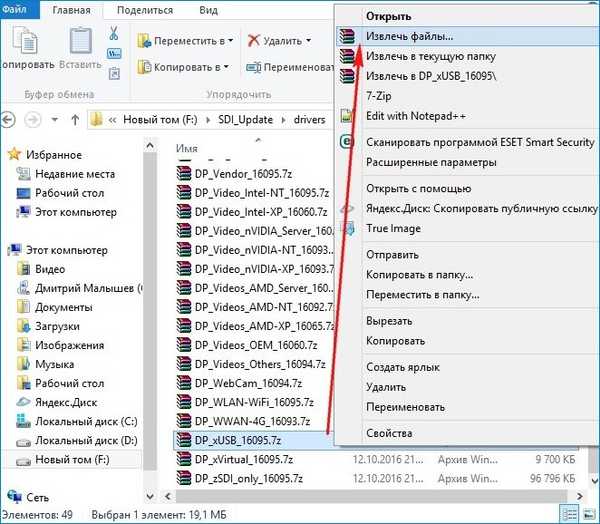

Відбувається витяг драйверів USB-контролерів в папку "drivers" на диску (F :).

Готово.
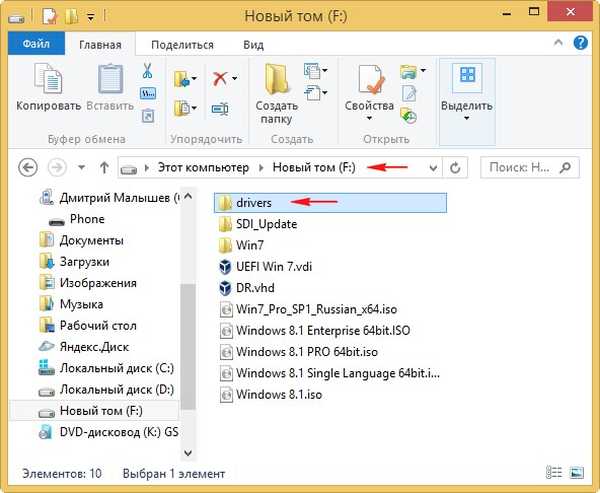
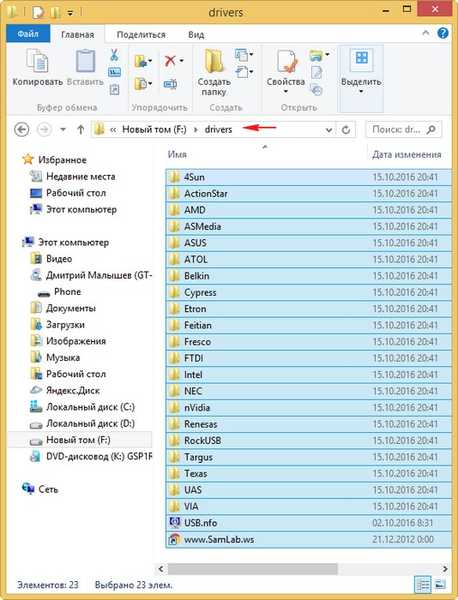
Разом, у нас на диску (F :) знаходяться папки:
Win7 - з файлами Windows 7.
drivers - з драйверами USB-контролерів.
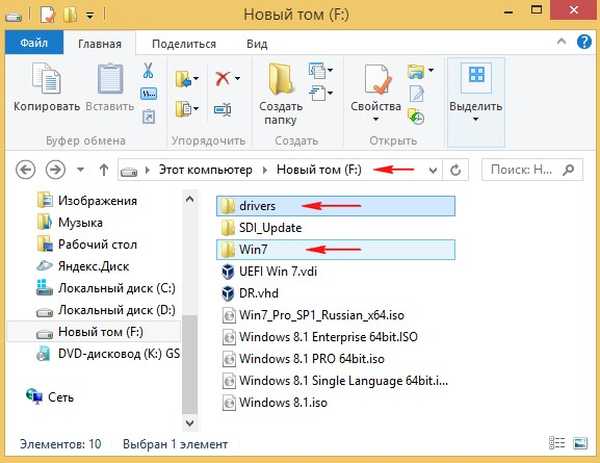
Відкриваємо командний рядок від імені адміністратора і вводимо команду:
Dism / Get-WimInfo /WimFile:F:\Win7\sources\install.wim (бачимо, що в файлі-образі install.wim, що знаходиться в папці F: \ Win7 \ sources \, індекс образу релізу Windows 7 Професійна - 3.
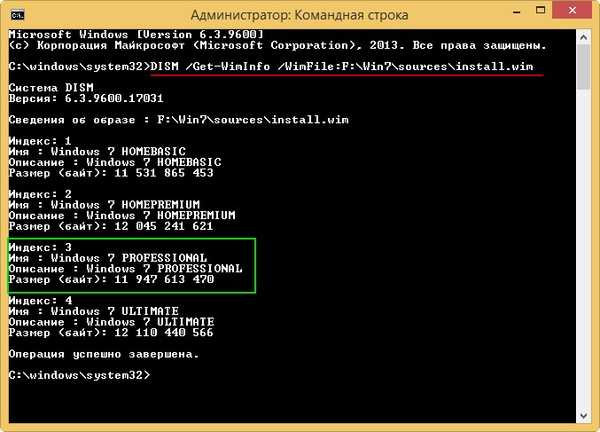
Створюємо на диску (F :) папку з назвою "1".
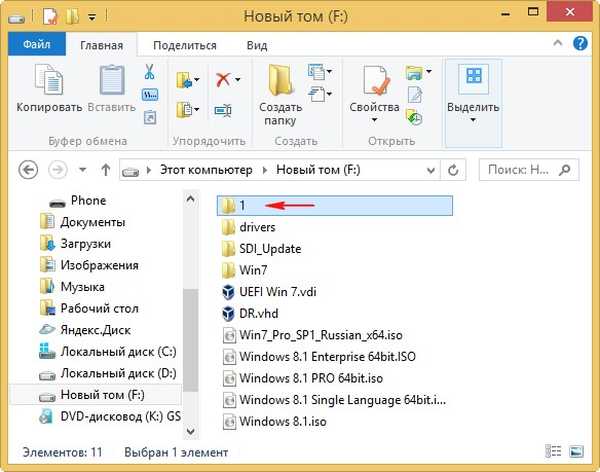
За допомогою системи обслуговування образів (Dism), ми підключимо вміст образу install.wim до папки "1" на диску (F :), потім додамо до вмісту образу драйвера USB 3.0.
Вводимо в командному рядку адміністратора команду:
Dism / Mount-Wim / index: 3 /WimFile:F:\Win7\sources\install.wim / MountDir: F: \ 1
підключення образу
[========================== 100.0% ===================== =====]
Операція успішно завершена.
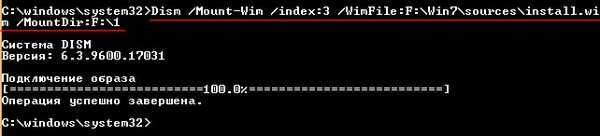
Образ Windows 7 Професійна змонтований в папку "1" на диску (F :).
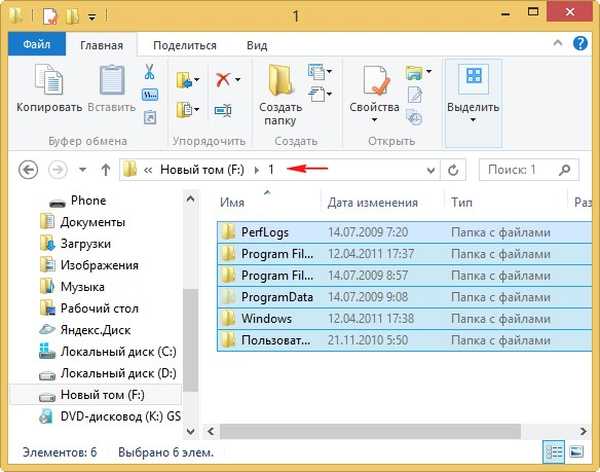
Вводимо в командному рядку адміністратора команду:
Dism / image: F: \ 1 / Add-Driver / driver: F: \ drivers / recurse / ForceUnsigned
Відбувається інтеграція драйверів з папки drivers в вміст образу install.wim, підключеного до папки "1" на диску (F :).
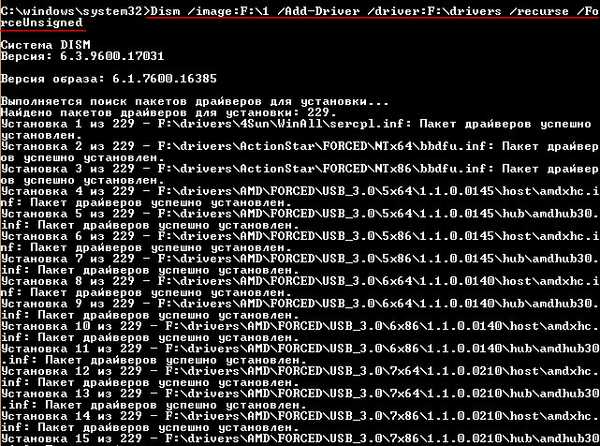

Закриваємо папку "1". якщо вона у вас була відкрита.
Потім в командному рядку вводимо команду:
Dism / Unmount-Wim / MountDir: F: \ 1 / Commit (дана команда відключає образ install.wim від папки "1").
Файл образу: F: \ Win7 \ sources \ install.wim
Індекс образу: 3
збереження образу
[========================== 100.0% ===================== =====]
відключення способу
[========================== 100.0% ===================== =====]
Операція успішно завершена.
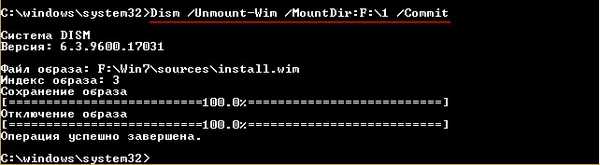
Точно таким же чином інтегруємо драйвера USB 3.0 в файл-образ boot.wim. Щоб на першому етапі установки Windows 7 з настановної флешки, приєднаної до порту USB 3.0 синього кольору не вийшла помилка "Не знайдено необхідний драйвер для дисковода оптичних дисків ...", потрібно використовувати файл boot.wim з інтегрованими драйверами USB 3.0. Файл boot.wim знаходиться в папці sources дистрибутива Windows 7. Для інтеграції драйверів робити потрібно все те ж саме, що і в попередньому випадку, тільки для boot.wim необхідно вказувати індекс 2, поясню чому. Всередині файлу boot.wim знаходяться дві папки: 1 і 2.
В папці 1 знаходяться файли, що відповідають за установку Windows 7 прямо в працюючої ОС.
В папці 2 знаходяться основні завантажувальні файл середовища предустановки Windows, саме ця папка нам і потрібна.
Відкриваємо командний рядок від імені адміністратора і вводимо команду:
Dism / Get-WimInfo /WimFile:F:\Win7\sources\boot.wim
бачимо, що в файлі-образі boot.wim, що знаходиться в папці F: \ Win7 \ sources \, індекс установника Windows 7 має індекс 2.
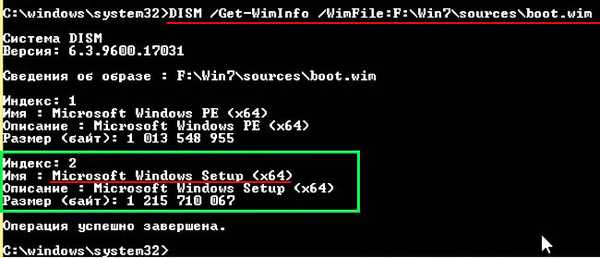
Вводимо в командному рядку адміністратора команду:
Dism / Mount-Wim / index: 2 /WimFile:F:\Win7\sources\boot.wim / MountDir: F: \ 1
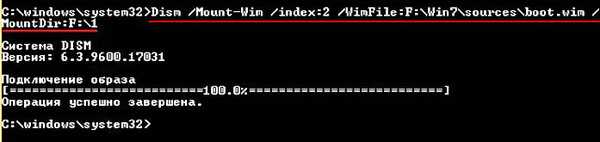
Образ boot.wim змонтований в папку "1" на диску (F :).
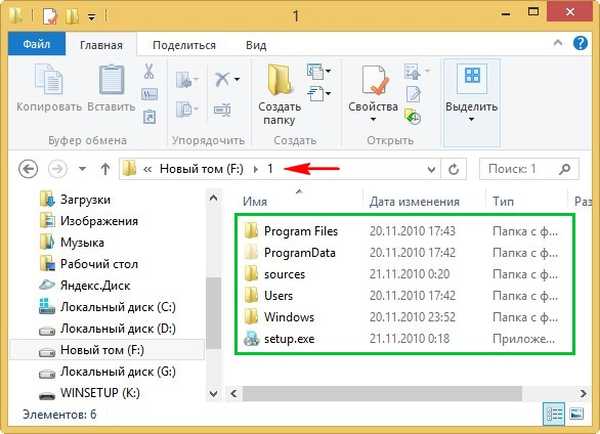
Dism / image: F: \ 1 / Add-Driver / driver: F: \ drivers / recurse / ForceUnsigned
Відбувається інтеграція драйверів з папки drivers в вміст образу boot.wim, підключеного до папки "1" на диску (F :).
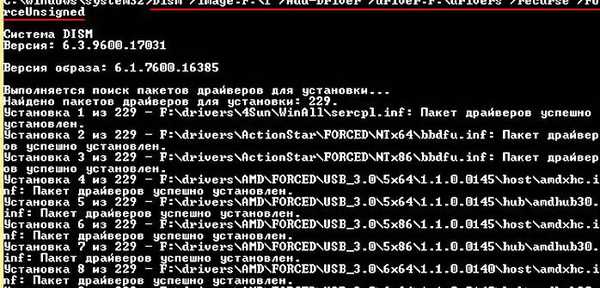

Закриваємо папку "1". якщо вона у вас була відкрита.
Потім вводимо команду:
Dism / Unmount-Wim / MountDir: F: \ 1 / Commit (дана команда відключає образ install.wim від папки "1").
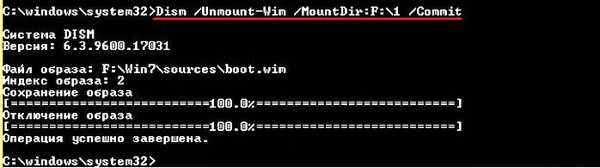
Друзі, ось майже і все, залишилося тільки зібрати ISO-образ Windows 7, тепер він містить в собі драйвера USB 3.0!
Якщо ви все дії проводите в Windows 10, то скачайте і встановіть комплект засобів для розгортання та оцінки Windows ADK для Windows 10 версії 1607.
https://developer.microsoft.com/ru-ru/windows/hardware/windows-assessment-deployment-kit
Якщо у вас Windows 8.1, то посилання
https://www.microsoft.com/ru-ru/download/details.aspx?id=39982
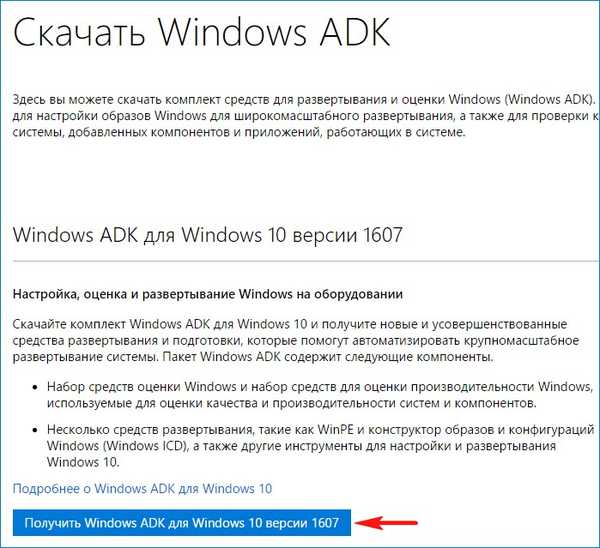
Після цього відкриваємо середу розгортання і роботи з образами вводимо команду:
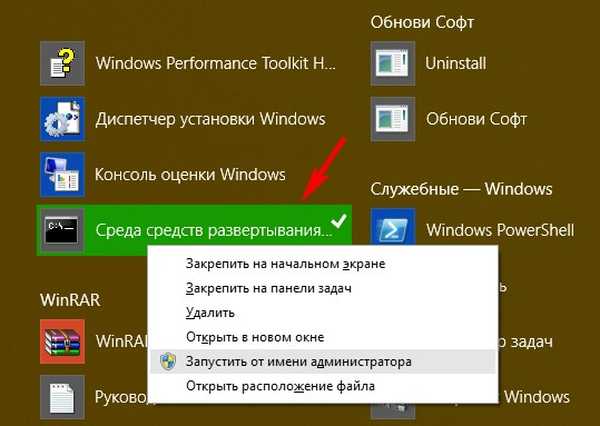
Oscdimg / u2 / m /bF:\Win7\boot\Etfsboot.com F: \ Win7 F: \ Win7.iso
в результаті на диску (F :) створюється ISO-образ Windows 7 з ім'ям Win7.iso
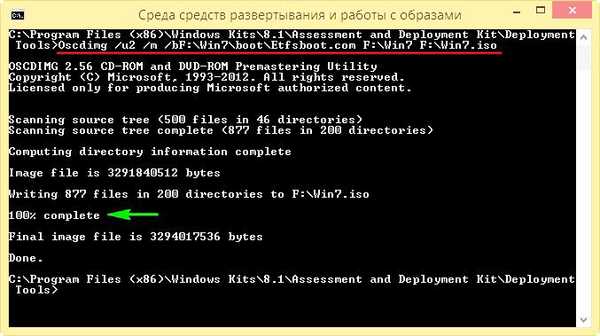
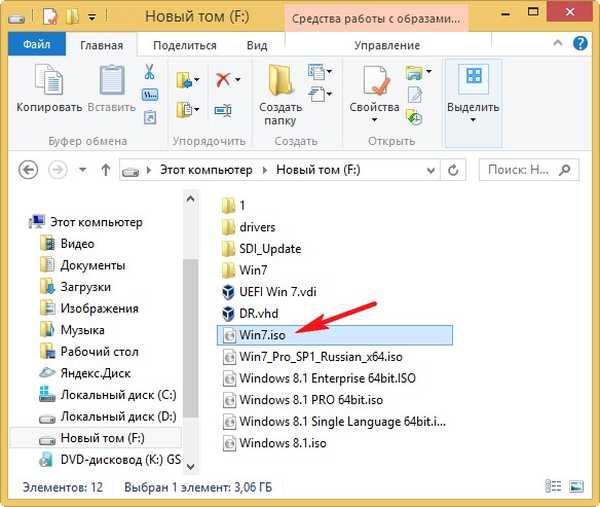
Створюємо з ISO-образу завантажувальний флешку і встановлюємо Windows 7.
Відео до статті можна скачати за посиланням: https://yadi.sk/i/Icv9jxlvwrchv
Статті на цю тему:
- Інтеграція драйверів USB 3.0-3.1 в дистрибутив Windows 7 за допомогою Win7USB3
- Як дізнатися, чи були інтегровані в наявний дистрибутив Windows 7 драйвера USB 3.0
Мітки до статті: Драйвера Dism Своя збірка Windows











